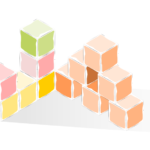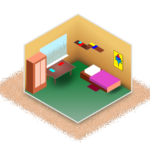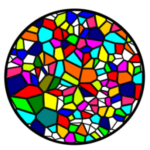Параметрические кривые, построение с помощью векторного редактора
Конечно, редактор inkscape не может соперничать с математическими пакетами, однако пара инструментов (в виде расширений) у него имеется.
Как построить параметрически заданные кривые.
Мы поговорим о двух таких расширениях: «Параметрические кривые» и «Построитель графиков».
Посмотрим, что скажет википедия на запрос параметрические кривые.
Параметрическое представление — используемая в математическом анализе разновидность представления переменных, когда их зависимость выражается через дополнительную величину — параметр.
Ух. Давайте совсем просто. Есть некая переменная t от которой зависят две других величины х и у. Переменную t называют параметром. Этот параметр принимает значения в определенном диапазоне.
Кривую, построенную по функциям для х и у, называют параметрической кривой.
Векторный редактор inkscape имеет расширение с одноименным названием для построения параметрических кривых. Давайте посмотрим как работать с этим расширением.
Расширение «Параметрические кривые»
Запустите редактор и нарисуйте небольшой прямоугольник (или квадрат), например 50 на 50 px. Размеры прямоугольника (квадрата) будут задавать масштаб по осям Х и У.
А теперь приступаем.
Сам инструмент можно найти в Расширения- отрисовка- параметрические кривые. Ниже окно настроек документа.
Вкладок всего три. В первой вкладке Диапазон и выборка мы задаем диапазон для изменяемого параметра t, еще ниже масштабы по осям и сами функции для х и у. В большинстве случаев стоит оставить отмеченным чекбокс умножить t— диапазон на 2pi.
Чем больше диапазон, тем большее число необходимо указывать в поле выборки. Вкладка Как использовать содержит минимальную справку по расширению, а во вкладке Функции перечислены допустимые в расширении функции.
Построение Спирали
Для построения спирали укажите значения как на рис. ниже
После применения мы получим вот такую спираль
Если квадрату задать заливку, то и спираль будет построена с заливкой.
Все возможности по заливке и обводки фигуры сохраняются.
Кардиоида
Для построения кардиоиды укажите следующие значения в настройках
Результатом будет вот такая кривая
Можно поиграться с величинами в функциях и посмотреть как будет изменяться вид кривой.
Астроида
Для этой параметрической кривой задаем вот такие значения
А вот и результат работы программы
Фигуры Лиссажу
В качестве примера построения фигур Лиссажу давайте возьмем такие параметры
Вот что получается
Поищите в сети другие уравнения параметрических кривых и попробуйте построить самостоятельно.
Самый качественный (и самый быстрый) способ получить на экране сердце не рисуя его.
Укажите такие параметры
И вот вам стилизованное сердце.
Используем панель заливка и обводка и вот у нас сердце в цвете.
Да-да, у сердца есть уравнение.
Расширение «Построитель графиков»
После того как мы разобрались с расширением Параметрические кривые данное расширение не будет сложным для понимания. Да и особой разницы между ними нет. Это видно по окну настроек.
Давайте построим график y=sin (x). Открываем Расширения- отрисовка- построитель графиков. Ниже окно настроек документа.
После применения расширения получаем график нашей функции
Ну и неплохо бы добавить оси. Оси, добавляемые самим расширением, не дают нужного результата.
На у а теперь можно тренироваться в построении любых мыслимых и немыслимых графиков. Пока все.